利用ケース
Googleスプレッドシートの行追加を契機に、AppSheet側のautomation(オートメーション)を起動したいケースは結構あります。
例えば、以下のような場合です
- wordpressからのお問い合わせをスプレッドシートへ行追加し、その行追加を契機にチャットにメッセージを展開したい
対応方法
Google公式がリリースしている「AppSheet Events」アドオンを利用します。
この「AppSheet Events」アドオンを利用することで、googleスプレッドシートで発生するイベント(行の追加や行の更新など)をトリガーとして、AppSheetのオートメーション(automation)の起動などを利用することが出来るようになります。
「AppSheet Events」のインストール
Google workspace marketplaceで「AppSheet Events」を検索します。
https://workspace.google.com/marketplace
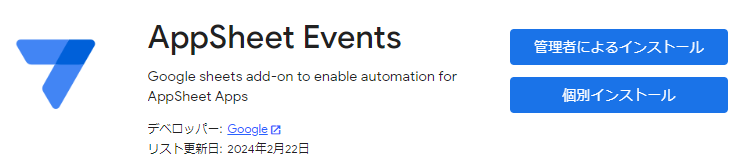
「個別インストール」を選択します。
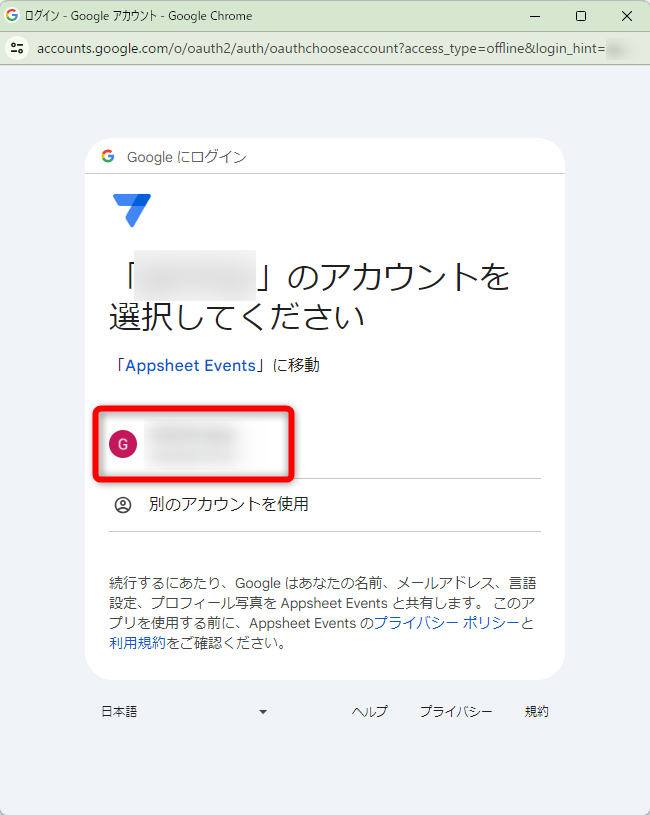
Appsheet Events が 以下の権限について、Google アカウントへのアクセスをリクエストをしてくるので「許可」します。
- Google スプレッドシートのすべてのスプレッドシートの参照、編集、作成、削除
- 外部サービスへの接続
- 自分がいないときにこのアプリケーションを実行できるようにします
- 国、言語、タイムゾーンの表示
- Google アプリケーション内のプロンプトとサイドバーで、サードパーティのウェブコンテンツを表示、実行します
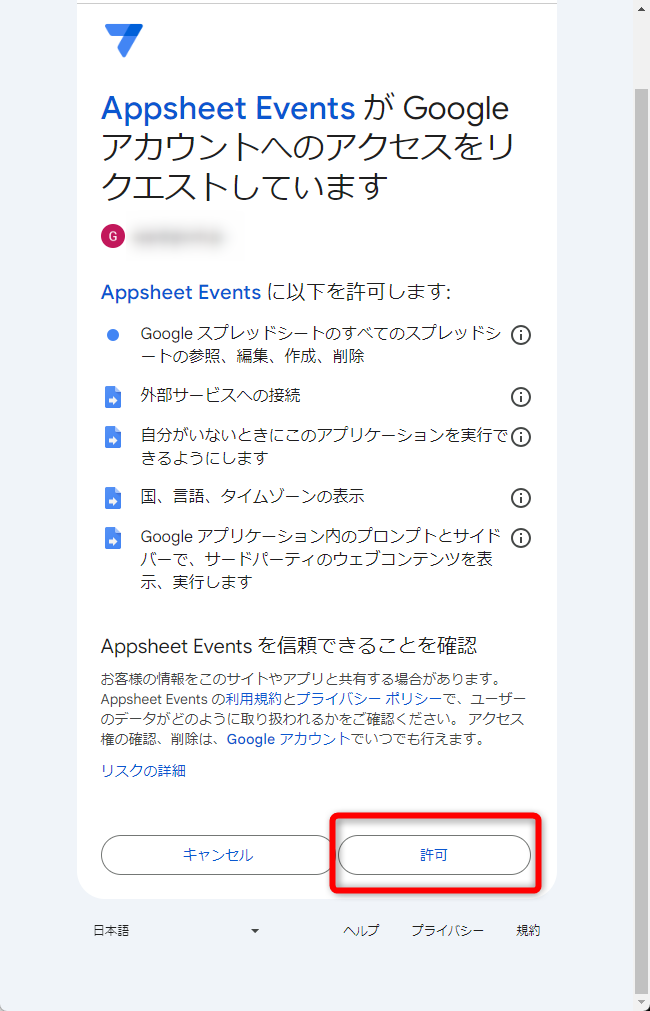
AppSheetの「Data」から「View data source」を選択し、Googleスプレッドシートを開きます。
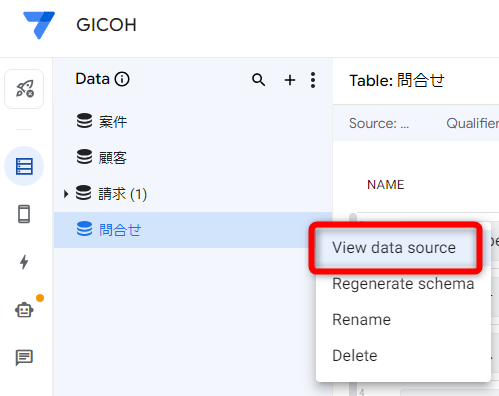
スプレッドシートの「拡張機能」から「AppSheet Events」「Enable for document」を選択します。

「Enable for document…」と表示されます。続けて、どのワークシートで「AppSheet Events」を有効にするか設定します。
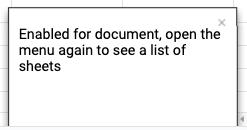
今回は「問合せ」シートを選択します。
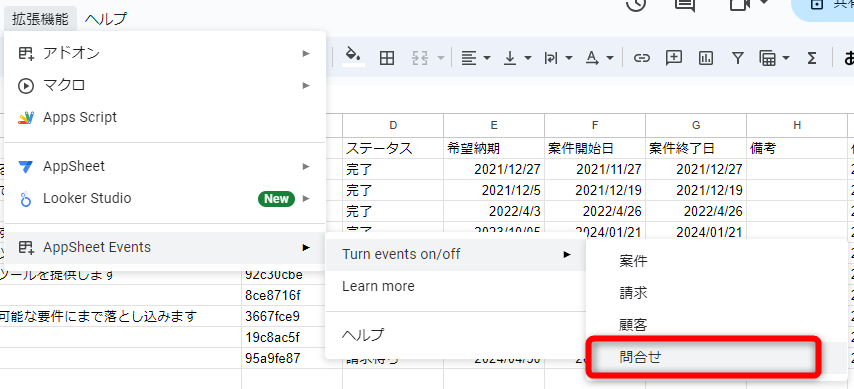
処理中の表示が完了するまで待ちます。
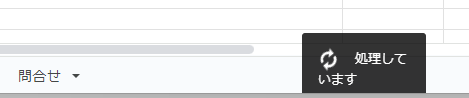
オートメーション(automation)の追加
Googleスプレッドシートが更新されたときに起動されるオートメーションを追加します。今回はGoogleチャットにメッセージを送信するようにします。
「When this EVENT occurs:」は「Data Change」とし、Tableには「問合せ」を指定します。また今回は新規追加時のみを対象とするため、Data change typeは「Adds」を指定します。
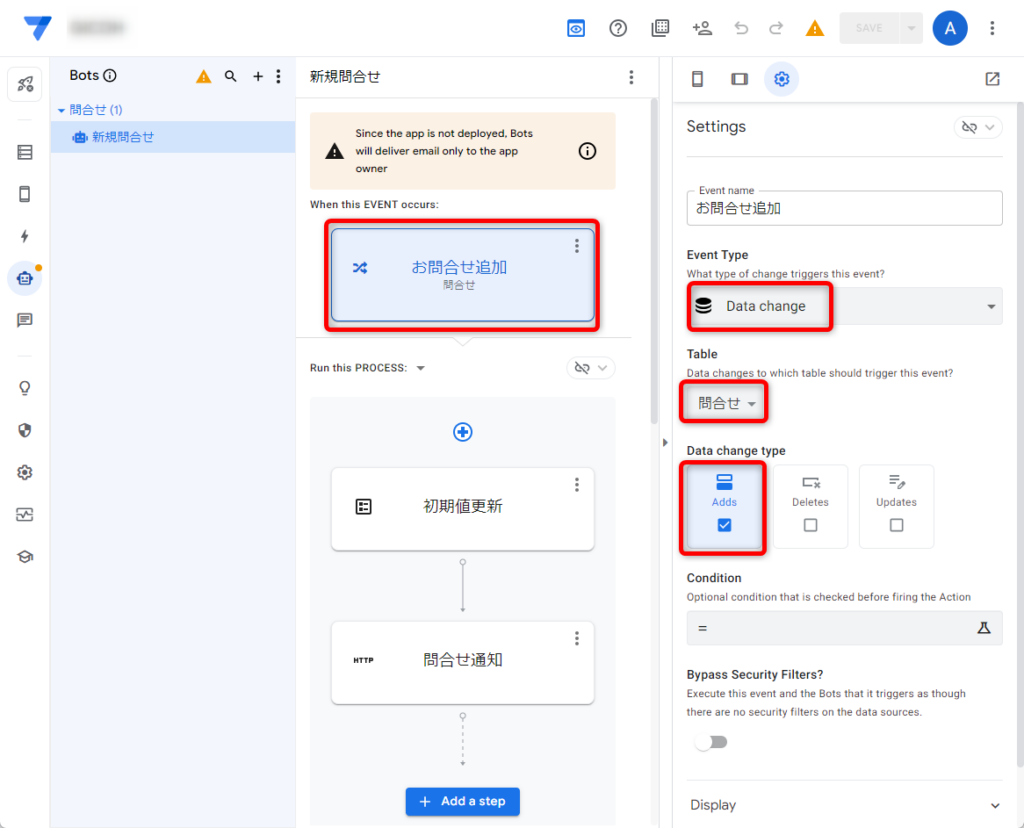
Google Chatとwebhookの作成
「問合せ」スプレッドシートに行追加された後に、メッセージを連携するチャットを作成します。
Googleチャットに新たにスペースを作成し、作成したスペースの「アプリと統合」から「+ webhook を追加」をクリックします。
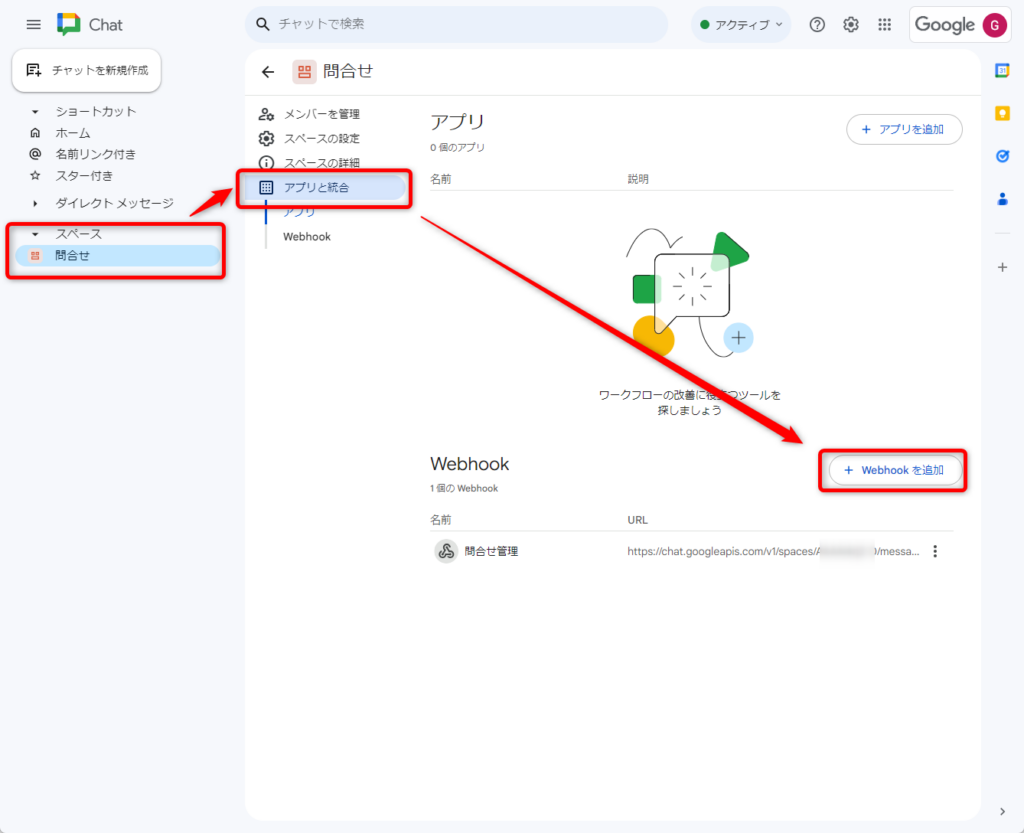
作成するとURLが生成されるため、取得します。

新たにステップを追加し、「Call a Webhook」を選択します。
URLには、先ほどのGoogleチャットで作成したwebhookのURLを指定します。
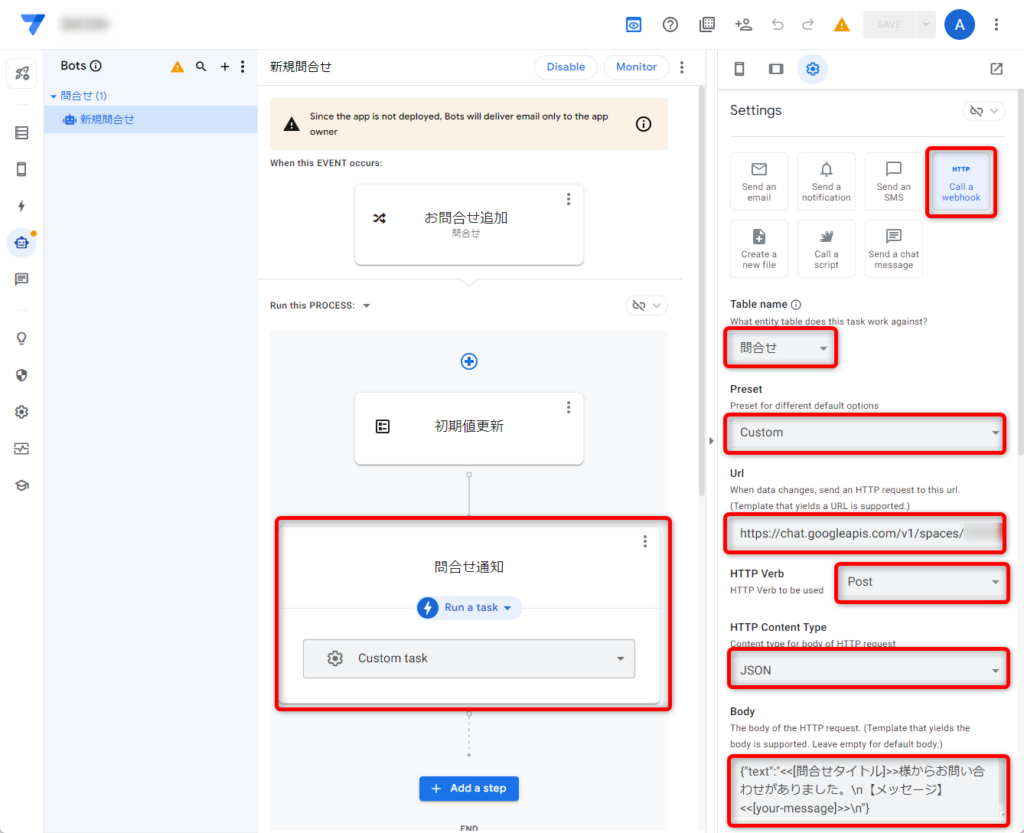
これで準備は完了です。
動作確認
実際にアプリに問合せを登録します。
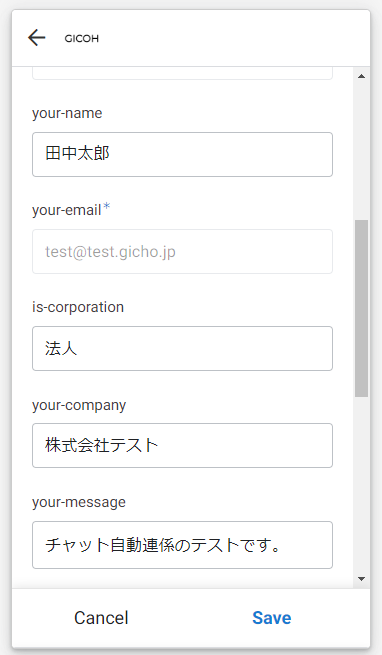
Googleチャットにメッセージが表示されました。

